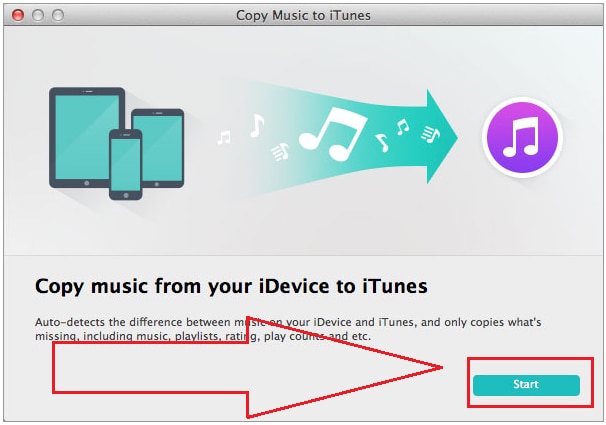Cómo transferir fotos desde iPhone a iTunes
Cómo transferir fotos desde iPhone a iTunes es un proceso muy simple y sencillo que no sólo ahorra tiempo y esfuerzo, sino también hacer que los datos se mantienen seguros todo el tiempo. Para utilizar con eficacia el fenómeno el usuario debe asegurarse de que el proceso mencionado aquí en este tutorial es seguido paso a paso sin saltarse nada para obtener los resultados rápidamente y con eficacia.
Parte 1: ¿Cómo transferir fotos desde iphone a iTunes?
1 el iPhone es para conectarse a la computadora mediante un cable USB para empezar con el proceso.

2 inicie el software de iTunes que tiene la última versión que puede descargarse desde el sitio web oficial de Apple. Una vez inicie el programa y ubicar el dispositivo en el panel izquierdo del programa.
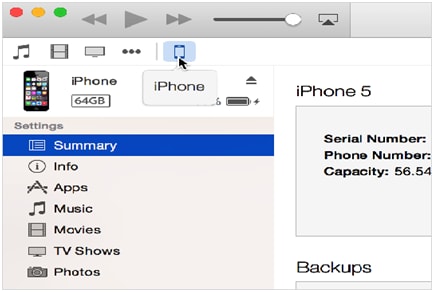
3 una vez que el dispositivo ha sido ubicado y hacer clic en las categorías aparecerá por debajo y el usuario tiene que seleccionar el deseado para sincronizar el contenido.
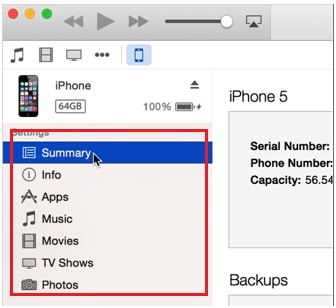
4 el usuario debe seleccionar las fichas individuales para habilitar opción de sincronización. Esto puede hacerse pulsando el botón de sincronización en la esquina inferior derecha del cuadro de diálogo que aparece. También se completará el proceso.
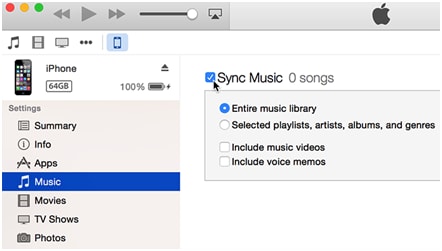
Parte 2: Preguntas más frecuentes sobre iTunes
1 FAQ: iTunes pegado sobre la importación de fotos
El proceso es realmente simple y puede ser seguido por alguien para asegurarse de que el necesario se hace en este sentido. Los siguientes son los pasos en este sentido.
1.el iTunes deben parar completamente.
2.el usuario entonces debe eliminar la ~/Pictures/iPod foto de caché para asegurarse de que la caché se borra.
3 Busque y visite ~/Pictures/iPhoto biblioteca.
4 Mantenga presionada la tecla Ctrl y haga clic en el botón del ratón para que aparezca el contenido del paquete.
5 localizar y eliminar el iPod foto Cache dentro de la biblioteca para completar el proceso. Sincronizar el iTun.
6 es otra vez para asegurarse de que finalice el proceso.
2 FAQ: iTunes: no se puede sincronizar fotos
El usuario también puede seguir los procesos que se han mencionado en https://support.apple.com/en-us/HT204545 para obtener los resultados. Sin embargo, este tutorial ha refinado aún más los pasos.
1 el usuario debe intentar utilizar el mismo equipo que se utiliza para sincronizar el contenido normalmente para que los valores nunca son alterados.
2 después de seleccionar el dispositivo desde el panel de la izquierda, el usuario debe hacer click en las fotos y luego desactivar la sincronización. Debe tenerse en cuenta que todas las fotos de sincronizado se eliminarán del dispositivo.
3 el usuario puede visitar http://www.apple.com/itunes/download para asegurarse de que se descarga la última versión de iTunes.
4 siguiendo el proceso mencionado anteriormente el usuario puede sincronizar las fotos otra vez y asegúrese de que el problema se resuelve.
3 FAQ: Duplicar el número de fotos en el iPhone 6/6s cuando sincronizan con iTunes
Para obtener la resolución bastante simple que el usuario debe asegurarse de que el siguiente proceso es seguido en este sentido para que el problema no se resuelve sólo, sino el problema es rectificado en la mejor manera posible. También hará que en el futuro la cuestión nunca se enfrenta.
La configuración de la cámara en el iPhone es los siguientes:
1 en el iPhone: configuración HDR: OFF
2 en el iPhone: tomar una foto
3 en iphoto: importar automáticamente las fotografías
4 en iTunes: Sincronizar fotos desde iphoto
5 en iTunes: sincronización
El problema, así como la cuestión se encuentra en el paso 3 donde se dirigen el iTunes para importar automáticamente todas las fotos que están en el iphoto. Esto conduce también a la ausencia de la notificación donde el usuario debe asegurarse de que se borran las fotos importadas desde el iphoto. Para resolver este problema el usuario debe cambiar la configuración iii velar por que se borran las fotos duplicadas o ya importadas desde la cámara roll y la cuestión se resuelve en el mejor interés del usuario.
4 FAQ: Fotos fuera de orden en los eventos después de la actualización de iOS 9
Esto puede ser llamado como un error que recientemente se ha reportado que la manzana y por la misma razón sus desarrolladores son en él para conseguir el problema fijado. Como una salida del usuario puede crear eventos manualmente como el iTunes preguntará a los usuarios agregar los acontecimientos una vez se sincronizan las fotos. El usuario debe empezar a crear el evento que debe ser demostrado primero, luego segundo y sigue la lista para asegurarse de que las fotos permanezcan en orden. De esta manera, los eventos se pondrá en orden los cuadros se encuentran en el iPhone o cualquier otro dispositivo de Apple y la cuestión será resuelta hasta que una solución permanente no es publicada por la manzana sí mismo.
5 FAQ: iTunes sigue indicando 5 + GB de uso de datos de la foto después de que se han eliminado todas las fotos
El usuario puede asegurarse de que se siguen los pasos siguientes para asegurarse de que el problema no se enfrenta a este respecto:
1 acceder a la configuración del teléfono para iniciar el método.
2 la aplicación fecha y hora es entonces acceder.
3 contra la configuración el usuario debe asegurarse de que el "sistema automáticamente" está desactivada.
4 ahora el usuario debe cambiar la fecha a algún día más viejos por ejemplo, si la fecha es 14 de junio de 2014 y el usuario tiene que cambiar a 14 de junio de 2013. También debe ser observado que la fecha se cambiará una vez finalizado el proceso.
5 tras el cierre de la solicitud de fecha el usuario debe asegurarse de que se puede acceder a la aplicación de fotos.
6 después de seleccionar los álbumes, el usuario puede ver que hay miles de imágenes que están disponibles dentro de la aplicación.
7 Estos son conocidos como fantasmas fotos y el usuario debe eliminar a todos ellos para asegurarse de que el problema se ha solucionado.
Parte 3: Un click iphone foto transferencia para transferir fotos
Cualquier programa de software que presenta dicha funcionalidad se considera definitivamente como una bendición para todos aquellos usuarios que buscan para obtener el trabajo realizado en forma rápida y fácil. Wondershare TunesGo Retro ha sido calificada como la parte superior del software en este sentido debido a la impresionante presentación e interfaz de uso fácil. Algunas de las ventajas de usar este programa son los siguientes:
1 sigue siendo la original de calidad de las fotos.
2.it es seguro con ninguna red cloud.
3.it posee la técnica de transferencia por lotes y ahorra tiempo
4.it puede transferir fotos desde Photo Stream, biblioteca de fotos y álbum de fotos
5.it se pueden transferir vídeo, música y otros archivos similares.
El proceso que debe seguirse en este sentido se ha explicado en detalle cuando se trata de los pasos mencionados a continuación.
1 el usuario puede descargar el programa desde el URL http://www.wondershare.com/mac-ios-manager/ e instalarlo. Una vez que se ha hecho el usuario entonces debe asegurarse de el software es abierto.
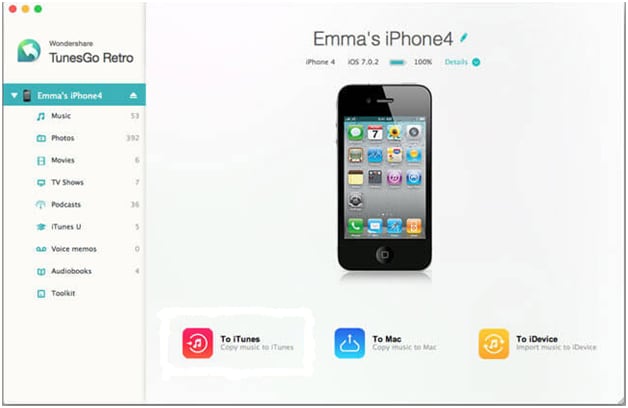
2 la opción de iTunes es entonces ser seleccionadas para seguir adelante.
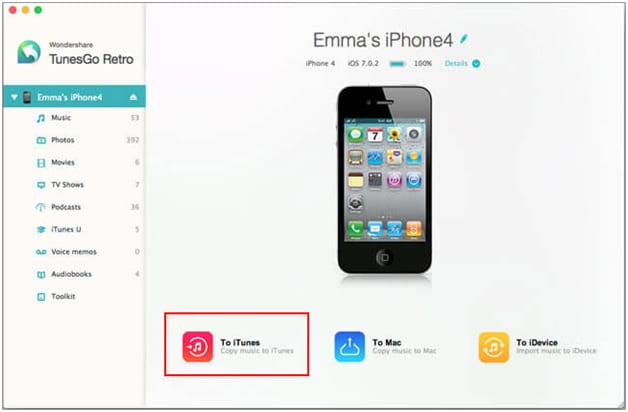
3 en la siguiente ventana el usuario debe asegurarse de que se presiona el botón de start para iniciar el proceso de base y también para terminar el proceso de.